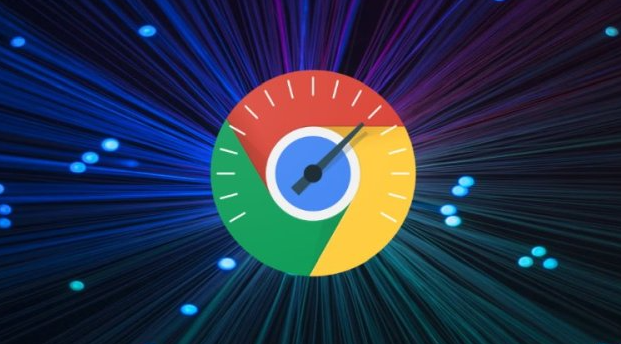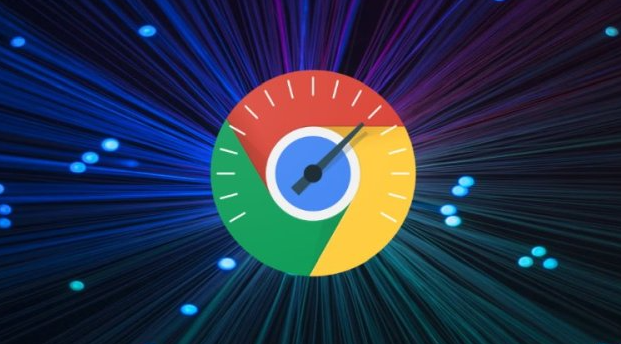
以下是Chrome浏览器下载失败导致浏览器崩溃的修复技巧具体操作步骤:
1.
清除缓存与浏览数据:打开Chrome浏览器,点击右上角三个点图标,选择“更多工具”→“清除浏览数据”。在弹出窗口中勾选“所有时间”范围,并选中“浏览历史记录”“Cookie及其他网站数据”以及“缓存的图片和文件”,点击“清除数据”按钮。等待清理完成后关闭并重新打开浏览器,观察是否仍存在崩溃现象。
2. 禁用或卸载冲突扩展程序:访问`chrome://extensions/`进入扩展管理页面,逐一禁用近期安装过的插件。若发现某个扩展导致问题,可永久移除该程序。部分
广告拦截类工具可能因修改页面结构引发兼容性故障,建议优先排查此类插件。
3. 关闭硬件加速功能:进入设置菜单下的“高级”选项,找到“系统”部分,取消勾选“可用时使用硬件加速”。保存更改后重启浏览器,测试稳定性是否有改善。此操作适用于因显卡驱动不兼容造成的渲染异常。
4. 检查更新或回滚版本:点击“帮助”→“关于Google Chrome”,若有可用更新则立即安装最新版本。若新版本反而加重问题,可通过卸载当前版本并重新安装旧版安装包进行回退。
5. 扫描恶意软件及病毒:使用可信的安全软件对系统进行全面查杀,清除潜在威胁。某些恶意程序会植入浏览器进程导致异常终止,需确保系统环境干净。
6. 调整
下载路径与磁盘空间:进入浏览器设置中的“高级”区域,修改默认下载位置至非系统盘(如D盘)。同时保证目标分区有足够剩余空间,避免因存储不足触发错误。
7. 以管理员身份运行安装程序:右键点击Chrome安装包(如ChromeSetup.exe),选择“以管理员身份运行”。权限不足可能导致文件写入失败进而影响启动流程,此方法可强制提升操作权限。
8. 重置浏览器设置为默认状态:在“设置”页面底部找到“将设置还原为原始默认配置”选项并执行重置。该操作会清除所有个性化配置,但保留书签等关键数据,适合彻底排除配置错误因素。
9. 更新显卡驱动程序:前往NVIDIA、AMD或Intel官网下载最新驱动版本并进行安装。过时的图形驱动可能无法适配新版浏览器的渲染需求,导致画面解析失败而崩溃。
10. 监控资源占用情况:通过
任务管理器查看CPU和内存使用率,关闭其他高耗能应用以释放系统资源。过多标签页并行加载也可能耗尽可用内存,适时整理窗口数量有助于维持稳定性。
按照上述步骤逐步排查和操作,大多数情况下可以解决Chrome浏览器下载失败导致崩溃的问题。如果仍有疑问,建议联系官方技术支持获取进一步帮助。